【パソコン/スマホ】ジャニーズFCの動画をダウンロード・保存する方法
ジャニーズファンの皆にとって、大好きなジャニーズメンバーが活躍している姿を見るのは一番幸せなことでしょう。で、ジャニーズFC(ファンクラブ)にある動画をダウンロードして保存したいと思ったことがありますか。本文では、パソコンやスマホでジャニーズFC動画をダウンロード保存する方法をご紹介いたしますので、必要なら、ご参考ください。

StreamByte 動画ダウンローダー
- Netflix、Amazon Prime、Disney+、YouTube、HBO、Hulu6つのストリーミング動画プラットフォームから動画を一括でダウンロードできます。
- 動画を8倍速でダウンロード可能です。
- 最高8Kの画質で動画を楽しめます。
- ブラウザ機能を使って、直接動画を探してダウンロードできます。
- 動画はロスレスでMP4、MKV、MOV形式で保存できます。
- 簡単にワンクリックで一括ダウンロードが可能です。
- 高解像度で快適に視聴できます。
- 元の音質で動画をダウンロードできます。完璧な音質で没入感のある視聴体験を提供します。
- オンラインビデオダウンローダーは、DRM(デジタル著作権管理)を解除できます。
- 複数の音声トラックと言語に対応しています。
パソコンでジャニーズFCの動画をダウンロードする方法
ジャニーズファンクラブ公式サイトから木村拓哉や嵐、TOKIOなどの動画をダウンロード保存するには、専用の動画ダウンローダーソフトウェアが必要です。
ビデオダウンローダーはHuluやニコニコ、Yahoo!、ひまわり、FC2、TikTokなど千本以上のウェブサイトからオンライン動画をダウンロード保存できるソフトウェアで、オンライン動画のURLをコピー&ペーストするだけで、動画を分析しダウンロードしてくれますので、ジャニーズFCの動画をダウンロードする時におすすめします。特に、ジャニーズFCの動画をiPhone、Androidなどで再生可能なファイル形式でダウンロード可能なので、使いやすいです。
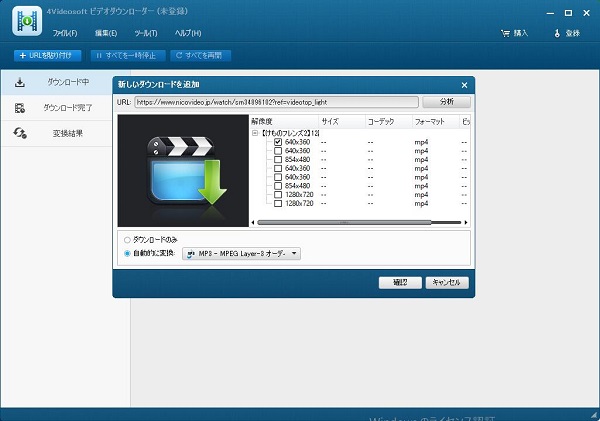
ジャニーズFCの動画がダウンロードできない時の対応方法
偶に、ジャニーズFCの動画を正常にダウンロードできない状況が起こっているかもしれませんね。そういう時、ジャニーズFCの動画を視聴しながら、その再生画面を録画して動画に出力するのは一番な対策です。
4Videosoft 画面キャプチャーはWindowsやMacのデスクトップ全体または特定画面で表示されているオンライン動画、ゲームプレイなどすべての内容をキャプチャーしてMP4、WMV、MOV、AVIなどの動画形式で保存できますので、ジャニーズFCの動画の録画におすすめします。
無料ダウンロード
Windows向け
![]() 安全性確認済み
安全性確認済み
無料ダウンロード
macOS向け
![]() 安全性確認済み
安全性確認済み
1、このジャニーズFC動画キャプチャーソフトを無料ダウンロードしてお使いのパソコンにインストールして実行します。

2、ブラウザ上にてジャニーズFCの動画を開いて、「動画レコーダー」を選択して、「DISPLAY」をオンにして録画範囲を囲み、システム音やマイク音を設定して、「REC」ボタンをクリックして、ジャニーズFCのWeb動画を録画し始めます。
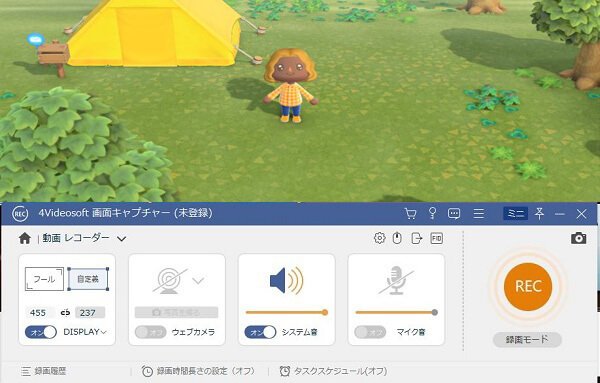
3、左側の四角形の停止ボタンを押せば、ジャニーズFCの動画を録画する作業を終わらせ、プレビューウィンドウに切り替わります。そして、左下の「再生」ボタンをクリックして、録画したジャニーズFCの動画を再生してその画質や音質を確認できます。最後、「ビデオを保存」ボタンをクリックして、ジャニーズFCの動画をDLできます。
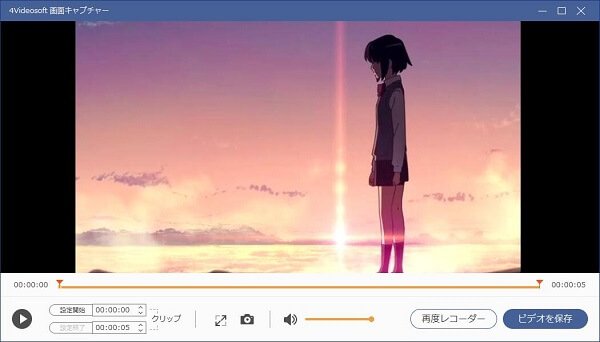
この画面キャプチャーを使えば、パソコン上のビデオ会議を録画し、ストリーミング音声や音声通話を録音し、特定画面のスクリーンショットを撮影するなどもできます。必要なら、Skype通話録音、Zoomミーティング録画などのガイドをご参考ください。
スマホでジャニーズFCの動画をダウンロード保存する方法
iPhone/iPad、AndroidスマホでジャニーズFCの動画をダウンロードして保存する気があれば、iOSやAndroidの両方に対応し、動画や音楽、ドキュメントなどをダウンロードできるClipboxをおすすめします。
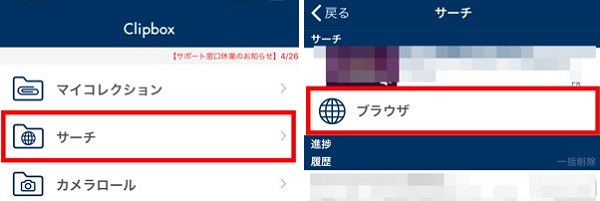

まとめ
以上は、パソコンにてURLからジャニーズFCの動画をダウンロード・保存する方法、ジャニーズFCの動画がダウンロードできない時の録画術、およびスマホでジャニーズFCの動画をダウンロードする方法の詳しいご紹介でした。今後、お好きなジャニーズ名人の誕生日動画などをダウンロードして楽しみたいなら、ご参考ください。
無料ダウンロード
Windows向け
![]() 安全性確認済み
安全性確認済み
無料ダウンロード
macOS向け
![]() 安全性確認済み
安全性確認済み
 コメント確認、シェアしましょう!
コメント確認、シェアしましょう!



